Hvordan endre ditt standard Android-tastatur
Selv om aksjen Android-tastaturet har gåttgjennom noen få mindre forbedringer er det ingen hemmelighet at det finnes bedre og mer avanserte tastaturapper der ute. SwiftKey X, Swype, SlideIT og Go Keyboard tilbyr alle tilleggsfunksjoner for å skrive raskere og enklere. Det er morsomt å eksperimentere med flere tastaturer for å vite hvilket som passer dine skrivebehov best. Hvis du bytter mellom forskjellige tastaturer i Android 4.0, er en grunnleggende funksjon du må lære å endre standardtastaturet for enheten. Slik gjør du det i Android 4.0.
Trykk på Menytasten og trykk på Systeminnstillinger. Hvis du ikke ser dette alternativet, kan du se etter Innstillinger-appen i appskuffen.
Velg Språk og input fra listen.

Under Tastatur- og inndatametoder skal du se aliste over installerte tastaturer på enheten din. Standardverdien er Android-tastatur. Hvis du har noen andre tastaturapper installert, vises de nederst på listen. I dette eksemplet har jeg SwiftKey 3 installert, men det er ikke standardtastaturet mitt.
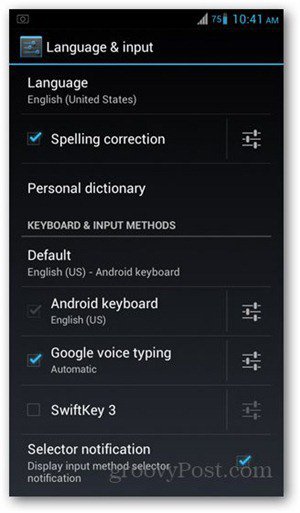
For å bytte til et annet tastatur, trykk på avmerkingsboksen til venstre. En popup-bekreftelsesboks kan vises - trykk på OK.
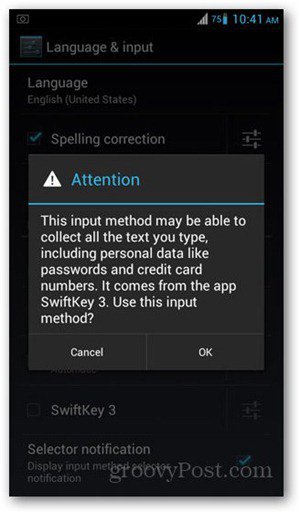
Deretter blir du bedt om å velge en inndatametode. Uansett hva du velger her blir standardtastaturet for å skrive på tvers av alle apper.
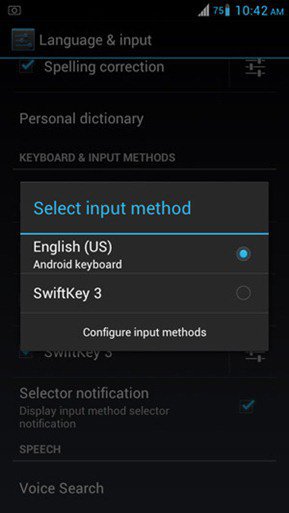
Trykk på Tilbake-tasten for å gå tilbake til startskjermen. Du kan nå sjekke om innstillingene ble endret ved å skrive inn hvilken som helst app.
Tredjeparts Android-tastaturer er ganske forskjellige,og til slutt blir det et spørsmål om preferanser når du velger og holder deg til bare en. Hvis du er en ny Android-bruker, er dette noe du sannsynligvis vil utforske de første ukene av å eie enheten.
For noen alternativer, sjekk ut denne listen over fem tastaturalternativer for Android.










Legg igjen en kommentar